CAD是国际上非常流行的图纸设计软件,软件附带了许多了不起的功能,可以更加方便我们进行绘图。灵活的使用软件的功能,可以让我们绘制各种各样的图纸。所以在使用CAD的时候功能区非常重要,但是CAD如何调动功能区中显示的命令?今天整理的详细教程来为大家解答。
方法/步骤
第1步
首先运行AutoCAD2014软件,在上面菜单栏右侧的空白处单击鼠标右键,在弹出的菜单栏中选择【工具选项板组】命令。

第2步
接着在弹出的级联菜单中勾选【电气工程】命令组,如图所示。
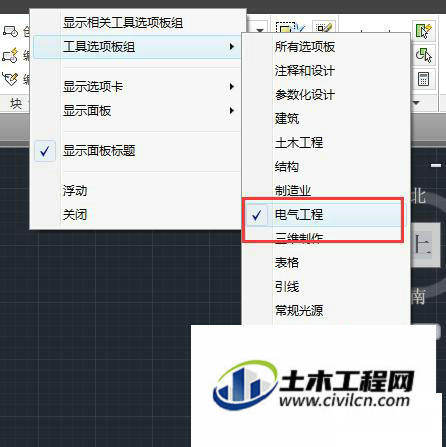
第3步
再次右击功能区空白处,选择【显示相关工具选项板组】命令。
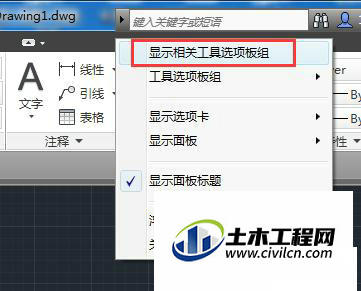
第4步
这时候,系统会自动弹出【电气工程】工具选项面板,我们可以从上面选择我们需要的工具了,其他的工具选项面板也是同样调出的。
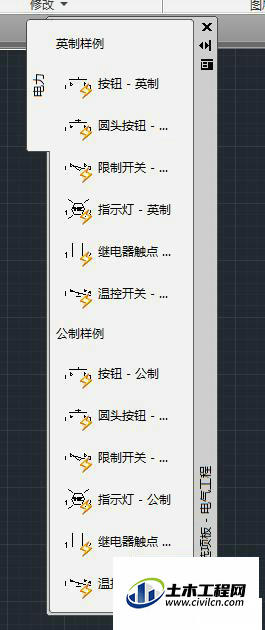
第5步
如果不需要的时候点击右上方的“×”就可以取消了。

第6步
点击【电气工程】工具选项面板右侧的特性按钮,可以对面板进行相应的调整设置。


温馨提示:
以上就是关于“CAD2014怎么调用不在功能区中显示的命令?”的方法,还不太熟悉的朋友多多练习,关注我们,帮你解决更多难题!
